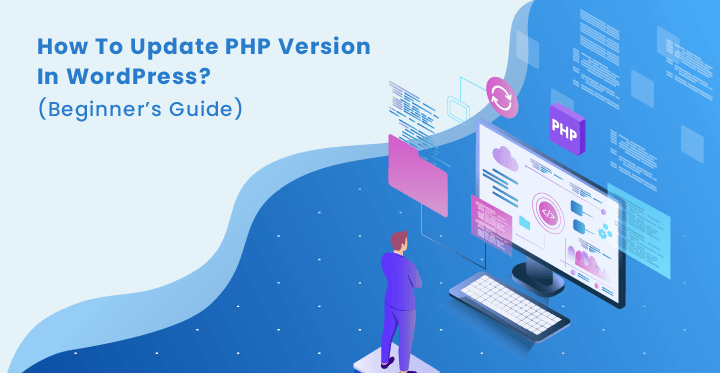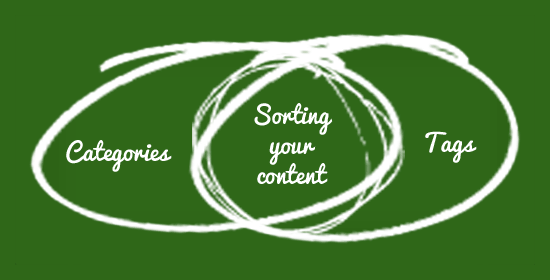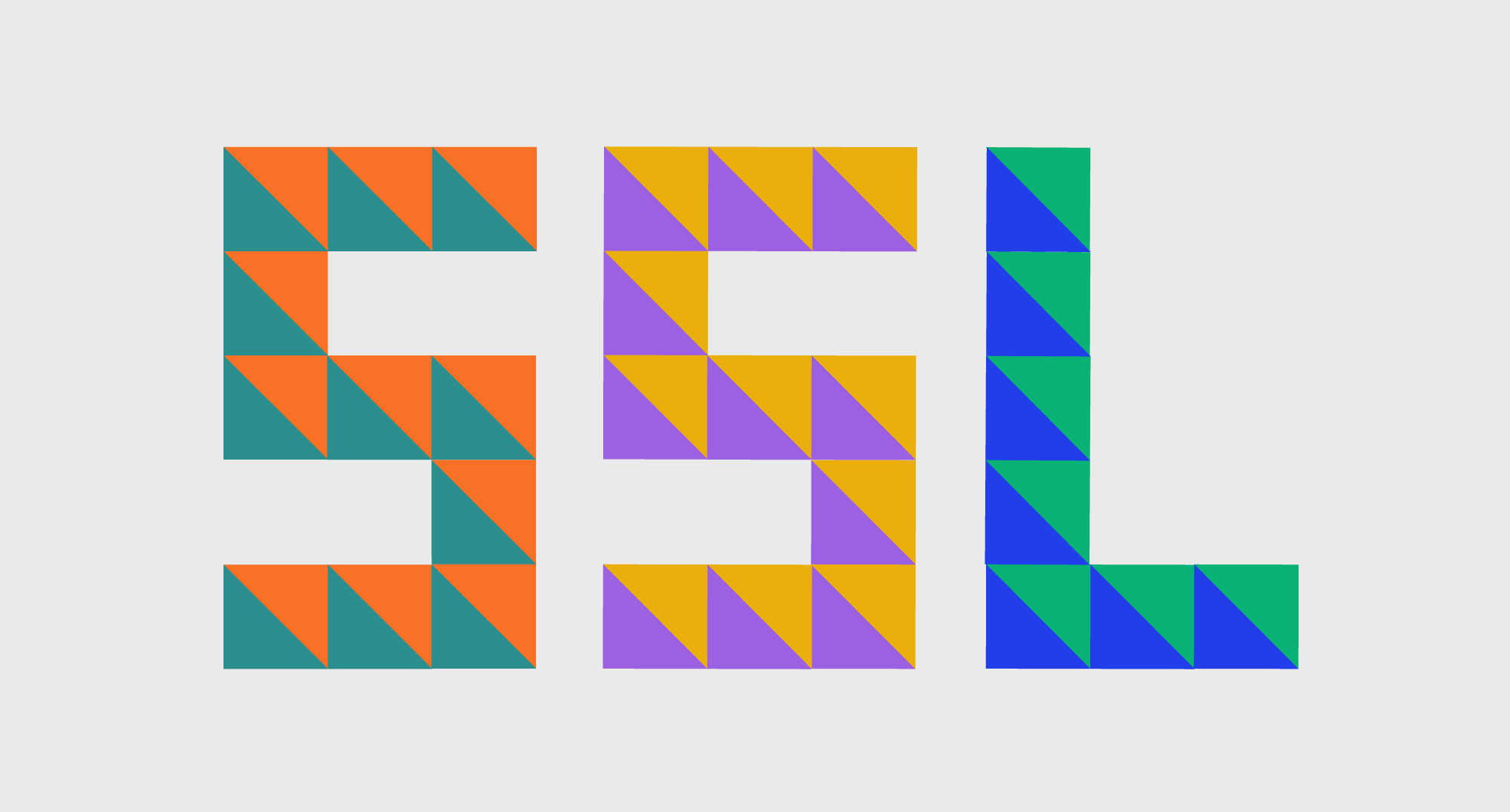كيفية إضافة أو إدراج أو تضمين الصور من Pixabay في WordPress مباشرة
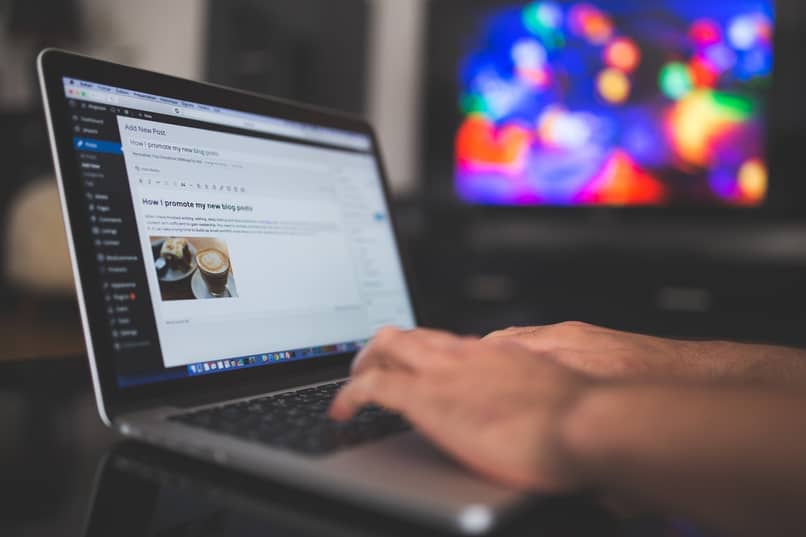
مع مرور الوقت والتقدم التكنولوجي ، تظهر العديد من التطبيقات وصفحات الويب عبر الإنترنت. ومع ذلك ، لا يمكننا تجاهل بعض من الأفضل من حيث الاحتراف والجودة.
Pixabay و WordPress هي أدوات يمكننا استخدامها مجانًا وبأمان ، فهي خيارات رائعة في مجالهم ، حيث يمكننا التجربة من إنشاء الصفحات إلى الحصول على صور عالية الجودة .
لماذا تستخدم الصور المجانية الخالية من حقوق الملكية؟
في مجملها ، الصور الموجودة على الويب محمية بموجب حقوق الطبع والنشر ، وبالتالي فإن استخدام الصور بدون إذن يعد عملاً غير قانوني . ومع ذلك ، توجد على الويب صفحات مختلفة يمكننا الدخول إليها لشراء الصور ، ولكن ليس كل المستخدمين لديهم الوسائل للقيام بذلك.
هذا هو السبب في أن المثالي هو الدخول إلى مواقع الويب التي تكون فيها الصور خالية من الحقوق ، حتى نتمكن من استخدامها أينما نريد ، لإكمال مقالتنا أو أي شيء آخر نريده.

عندما نتحدث عن إدراج صور من Pixabay على موقع WordPress ، فإن أفضل ما يمكن فعله هو العثور على صور بأعلى جودة ، نظرًا لأن WordPress عبارة عن بوابة ويب تدير الجماليات بالكمية من حيث استخدامها.
في كل مرة سننشئ فيها صفحة أو مدونة أو أي نوع آخر . يجب أن نفكر كيف سيكون الأمر قبل رؤية الشخص الذي يدير هذه المنصات.
أهمية إضافة الصور إلى صفحات أو مدونات WordPress الخاصة بنا
وتجدر الإشارة إلى أن تكامل الصور أمر ضروري ومهم للغاية ، لأنه يجعل تنقل المستخدمين داخل البوابة أكثر إبداعًا وتعبيرًا ومتعة ، مما يساعد على أن يكون عدد الزيارات أكثر مرونة . وبالتالي سيولد ترتيبًا أكبر بكثير. على الصفحة.
أضف صورًا من Pixabay إلى WordPress مباشرةً
بادئ ذي بدء ، ما يتعين علينا القيام به هو تنشيط المكون الإضافي Pixabay Images. للقيام بذلك ، يجب علينا تحديد خيار “إضافة جديد” في قسم الإضافات في مكتبنا الخلفي في WordPress. بعد ذلك ، نستخدم محرك البحث الموجود في الجزء العلوي الأيمن من جهاز الكمبيوتر الخاص بنا للعثور على المكون الإضافي الذي نريد تثبيته.
نحن نبحث عن الصور من Pixabay ويجب أن تظهر كواحدة من أولى الصور في قائمة النتائج ، وبمجرد الانتهاء من ذلك ، يجب تنشيطها ويمكننا البدء في استخدامها . بمجرد تنشيط المكون الإضافي الخاص بنا على النحو الوارد أعلاه ، نحتاج إلى إدخال صفحة جديدة حتى نتمكن من مراقبة المكون الإضافي في العمل.
عند الوصول . سنرى زرًا في محرر WordPress يشير بسرعة وسهولة إلى “Pixabay”. سننقر هناك حتى نتمكن من استخدام تلك الصور.
سيتم فتح نافذة منبثقة جديدة بها خيار نصي يعمل كمحرك بحث أو مستعرض صور. وهناك نشير إلى ما نريد البحث عنه. استخدم التعبيرات العادية لجعل البحث أسرع وأكثر كفاءة.
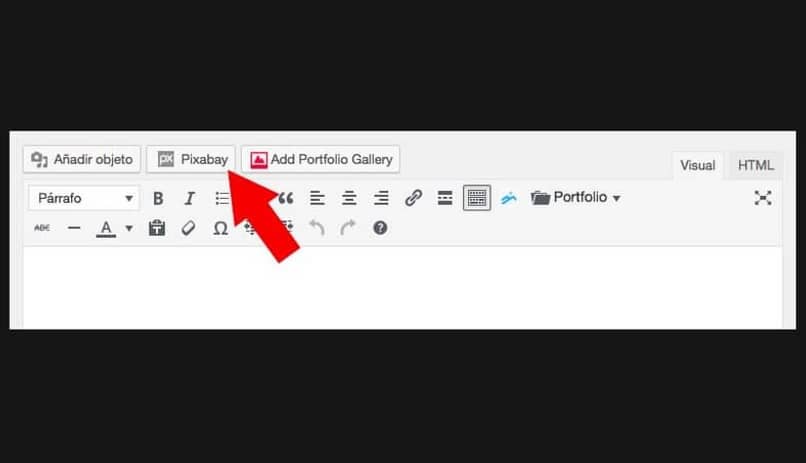
ضمن هذا أيضًا ، لتسهيل المستخدمين . تتم تصفية عمليات البحث من خلال أربع فئات مختلفة على سبيل المثال: الصور الأطول من العرض ، وكذلك القصاصات الفنية. والصور والصور التي تكون أكبر بكثير من الطول ، حيث يمكننا اختيار النوع الذي نريده ، اعتمادًا على ما نحن نحتاج.
تجدر الإشارة إلى أنه إذا نقرنا بسرعة على رمز الترس e الموجود بجوار الفئات أو الفئات المميزة . فيمكننا بالتالي تكوين المكون الإضافي الخاص بنا إذا لزم الأمر. نستخدم هذا الخيار إذا كنا نريد راحة أكبر مما يظهر بشكل افتراضي أو يشير مباشرة إلى ائتمانات صورتنا المحددة مسبقًا.
من خلال اختيار صورتنا التي نريد إضافتها إلى صفحتنا أو مدونتنا . سنضغط عليها وننزلها لإدراجها لاحقًا في WordPress كصورة عادية ، بمجرد إضافة الصورة المذكورة . يمكننا أن نرى أنه تمت إضافتها بشكل صحيح وفقًا لجميع الخطوات المذكورة أعلاه . أي ارتباط كل منها بالصورة الأصلية وكذلك اعتماداتها.
باستخدام Pixabay كمزود الصور المفضل لدينا . سنوفر الكثير من الوقت والمال أيضًا ، نظرًا لأنه يصدر عددًا كبيرًا من الصور بدون حقوق.